Page 1

Käyttöopas
Linksys WET610N/WES610N Dual-Band N Entertainment Bridge
Page 2
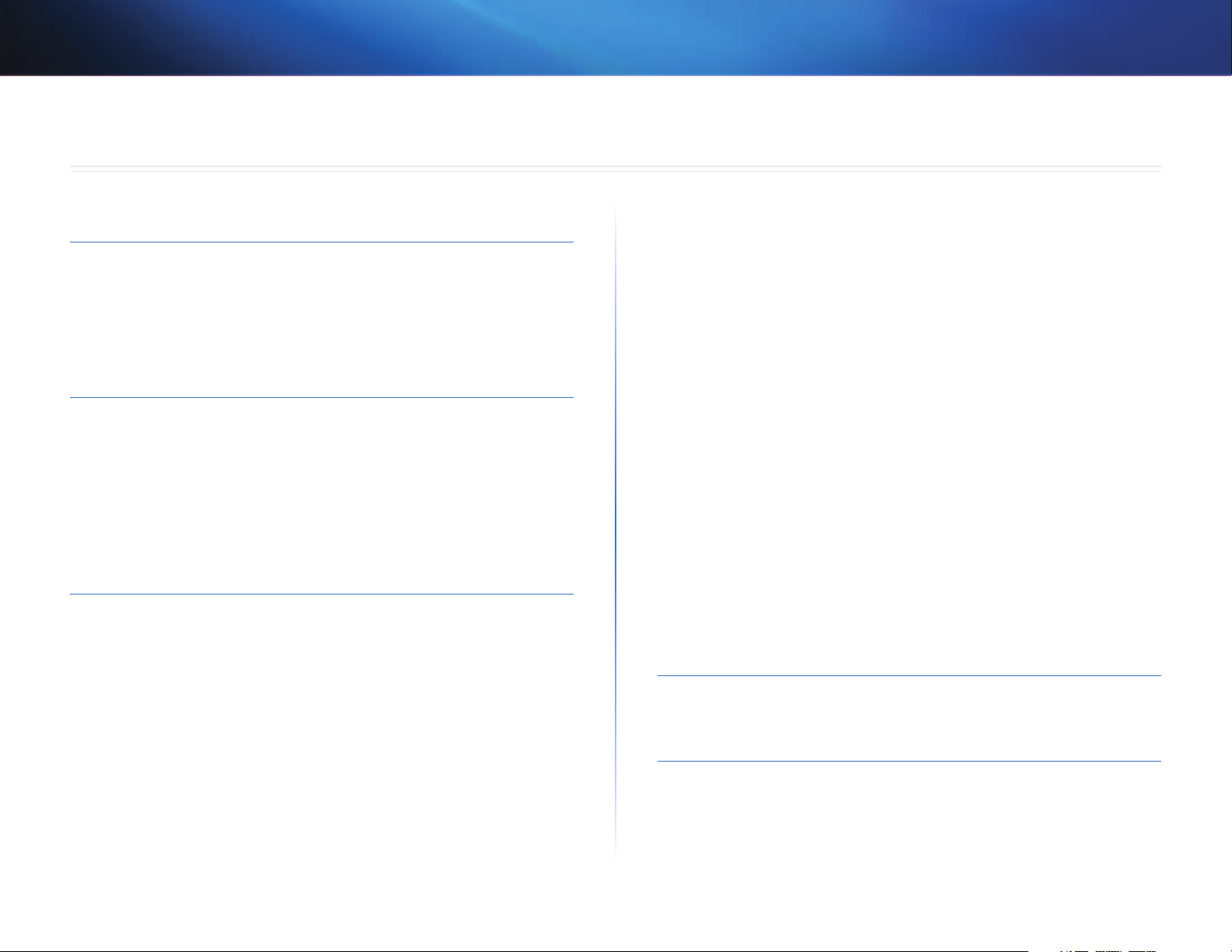
Linksys E -sarja
Sisällys
Sisällys
Tuotteen yleiskatsaus
Merkkivalot . . . . . . . . . . . . . . . . . . . . . . . . . . . . . . . . . .2
Portit . . . . . . . . . . . . . . . . . . . . . . . . . . . . . . . . . . . . . .3
Langattoman verkon suojauksen
tarkistusluettelo
Muuta langattoman verkon oletusnimeä eli SSID-tunnusta 4
Muuta oletussalasanaa 4
Ota MAC-osoitteiden suodatus käyttöön 4
Ota salaus käyttöön 4
Yleisiä ohjeita verkon suojaamiseen . . . . . . . . . . . . . . . . . .4
Lisävihjeitä suojaamiseen . . . . . . . . . . . . . . . . . . . . . . . . .5
Lisämääritykset
Selainapuohjelman avaaminen . . . . . . . . . . . . . . . . . . . . .6
Setup (Asetukset) > Basic Setup (Perusasetukset) . . . . . . . . . .7
Language (Kieli) 7
Network Setup (Verkkoasetukset) 7
Wireless (Langaton verkko) > Basic Wireless Settings
(Langattoman verkon perusasetukset) . . . . . . . . . . . . . . . .7
Basic Wireless Settings (Langattoman verkon perusasetukset) 8
Wireless Security (Langattoman verkon suojaus) 8
Wi-Fi Protected Setup (Wi-Fi-asetusten automaattinen määritys) 9
Wireless (Langaton verkko) > Wireless Network Site Survey
(Langattoman verkon etsintä) . . . . . . . . . . . . . . . . . . . . 10
Wireless Network Site Survey (Langattoman verkon etsintä) 10
Wireless (Langaton verkko) > WMM® . . . . . . . . . . . . . . . . . 11
WMM 12
Wireless (Langaton verkko) > Advanced Wireless Settings
(Langattoman verkon lisäasetukset) . . . . . . . . . . . . . . . . 13
Advanced Wireless (Langattoman verkon lisäasetukset) 14
Administration (Valvonta) > Management (Hallinta) . . . . . . . 14
Management (Hallinta) 15
Administration (Valvonta) > Factory Defaults
(Tehdasoletukset) . . . . . . . . . . . . . . . . . . . . . . . . . . . . 15
Factory Defaults (Tehdasoletukset) 15
Administration (Valvonta) > Upgrade Firmware
(Laiteohjelmiston päivitys) . . . . . . . . . . . . . . . . . . . . . .15
Upgrade Firmware (Laiteohjelmiston päivitys) 15
Status (Tila) > Bridge (Silta) . . . . . . . . . . . . . . . . . . . . . . . 16
Bridge Information (Sillan tiedot) 16
Local Network (Lähiverkko) 16
Status (Tila) > Wireless (Langaton verkko) . . . . . . . . . . . . . . 16
Wireless (Langaton verkko) 16
Vianmääritys
WES610N/WET610N 17
Tekniset tiedot
WES610N . . . . . . . . . . . . . . . . . . . . . . . . . . . . . . . . . .18
WET610N . . . . . . . . . . . . . . . . . . . . . . . . . . . . . . . . . .19
i
i
Page 3
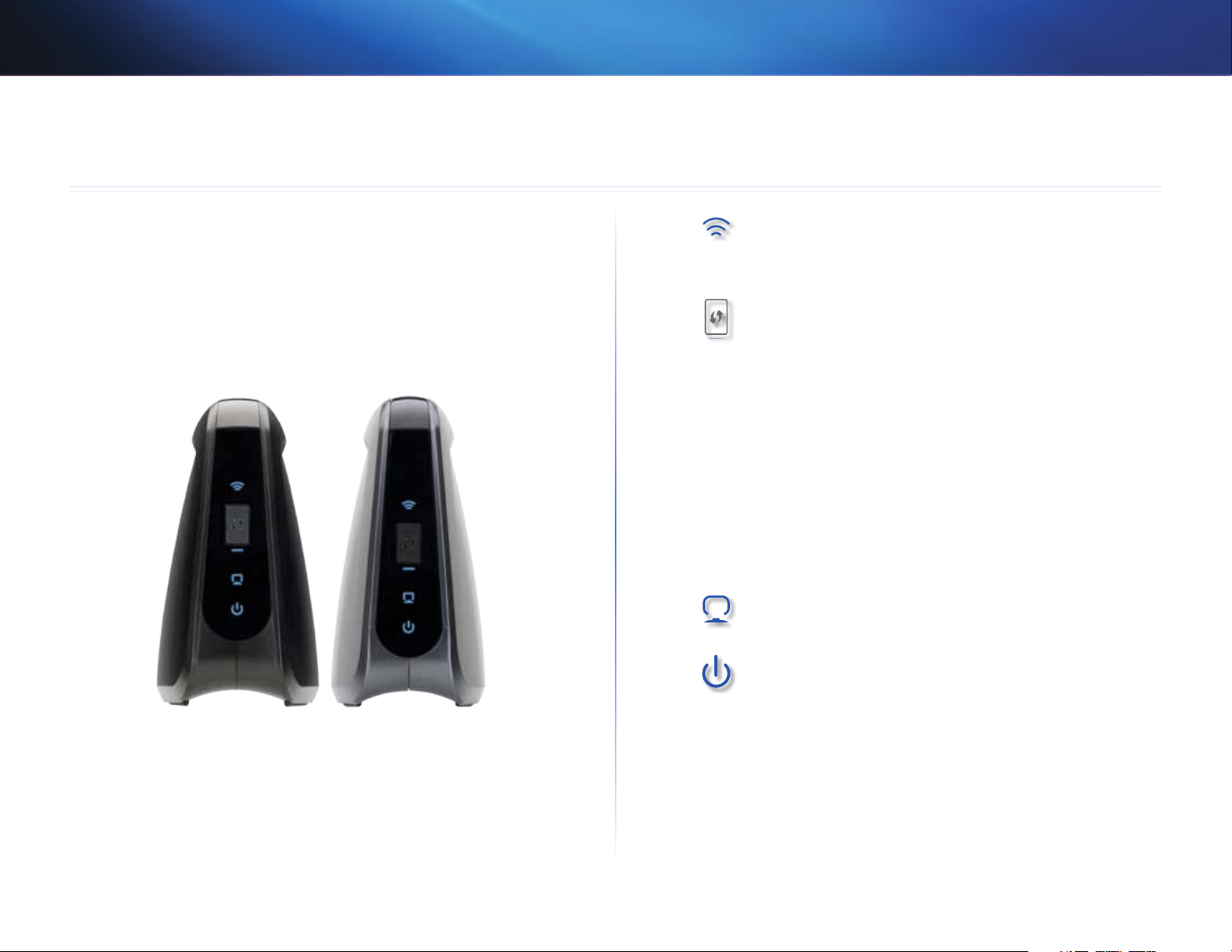
Linksys WES610N/WET610N
Tuotteen yleiskatsaus
Tuotteen yleiskatsaus
Kiitos, että olet valinnut Linksys Dual-Band N Entertainment Bridge -sillan.
avulla voit yhdistää minkä tahansa johdollisen Ethernet-laitteen langattomaan
verkkoosi. Silta perustuu dual-band Wireless-N -tekniikkaan, joten se on
yhteensopiva minkä tahansa Wireless-N, -G, -A tai -B-reitittimen tai tukiaseman
kanssa. Kun asennat sillan ensimmäistä kertaa, seuraa CD-kansiossa olevia
ohjeita. Määritä lisäasetukset kätevän selainpohjaisen apuohjelman avulla.
Sillan
Merkkivalot
Langaton yhteys (sininen) Langattoman yhteyden
merkkivalo palaa, kun langaton yhteys on käytössä.
Merkkivalo vilkkuu, kun silta lähettää tai vastaanottaa
tietoja aktiivisesti langattoman verkon kautta.
Wi-Fi Protected Setup -painike Jos reititin tukee
Wi-Fi Protected Setup -toimintoa ja käyttää WPA- tai
WPA2-suojausta, voit muodostaa siltaan yhteyden
automaattisesti Wi-Fi Protected Setup -toiminnon avulla.
Lisätietoja Wi-Fi Protected Setup -toiminnon käytöstä on
kohdassa ”Wireless (Langaton verkko) > Basic Wireless
Settings (Langattoman verkon perusasetukset)” sivulla 7.
Wi-Fi Protected Setup -merkkivalo (sininen/keltainen)
Merkkivalo vilkkuu sinisenä kaksi minuuttia Wi-Fi
Protected Setup -toiminnan aikana. Kun langattoman
yhteyden suojaus on käytössä, valo palaa sinisenä. Jos
Wi-Fi Protected Setup -prosessin aikana tapahtuu virhe,
merkkivalo palaa keltaisena. Tarkista, että verkkoreititin
tukee Wi-Fi Protected Setup -toimintoa. Odota, kunnes
merkkivalo on sammunut, ja yritä sitten uudelleen.
Ethernet (sininen) Ethernet-merkkivalo palaa, kun kiinteä
yhteys on käytössä. Merkkivalo vilkkuu, kun silta lähettää
tai vastaanottaa tietoja aktiivisesti Ethernet-porttien kautta.
Virta (sininen) Virran merkkivalo palaa, kun silta on päällä.
WES610N WET610N
2
2
Page 4
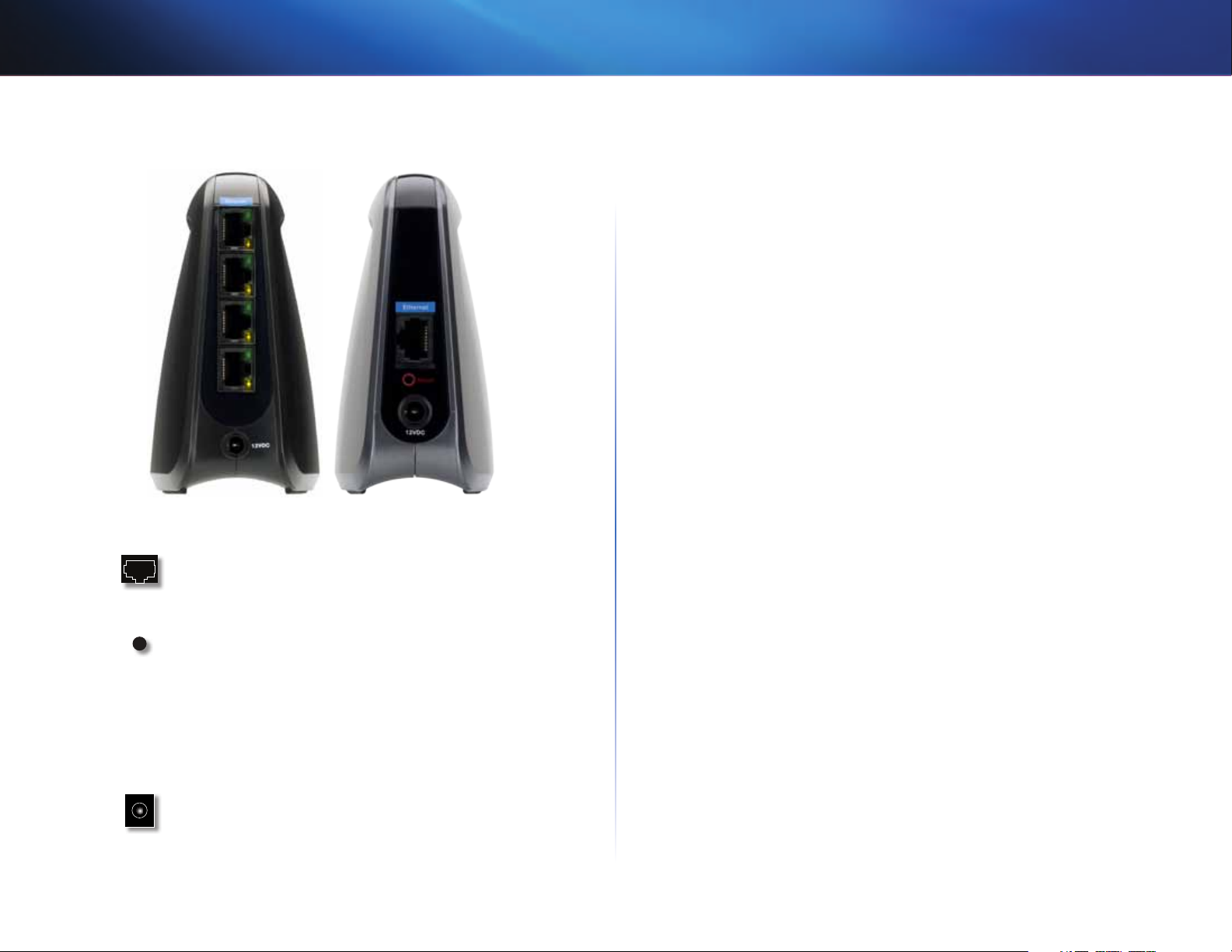
Linksys WES610N/WET610N
Portit
WES610N WET610N
Tuotteen yleiskatsaus
Ethernet Silta yhdistetään tietokoneeseen tai muuhun
Ethernet-laitteeseen Ethernet portin/porttien kautta.
WES610N-mallissa on neljä porttia, WET610N-mallissa
yksi.
Reset Sillan tehdasasetukset voi palauttaa kahdella
eri tavalla: pitämällä Reset-painiketta painettuna
noin viiden sekunnin ajan tai palauttamalla
oletusasetukset sillan selainpohjaisen apuohjelman
kautta valitsemalla Administration (Valvonta) > Factory
Defaults (Tehdasoletukset). WES610N-mallin Resetpainike on laitteen pohjassa, WET610N-mallin Resetpainike laitteen takapaneelissa.
Virta Virtaporttiin kytketään sillan virtasovitin.
3
Page 5
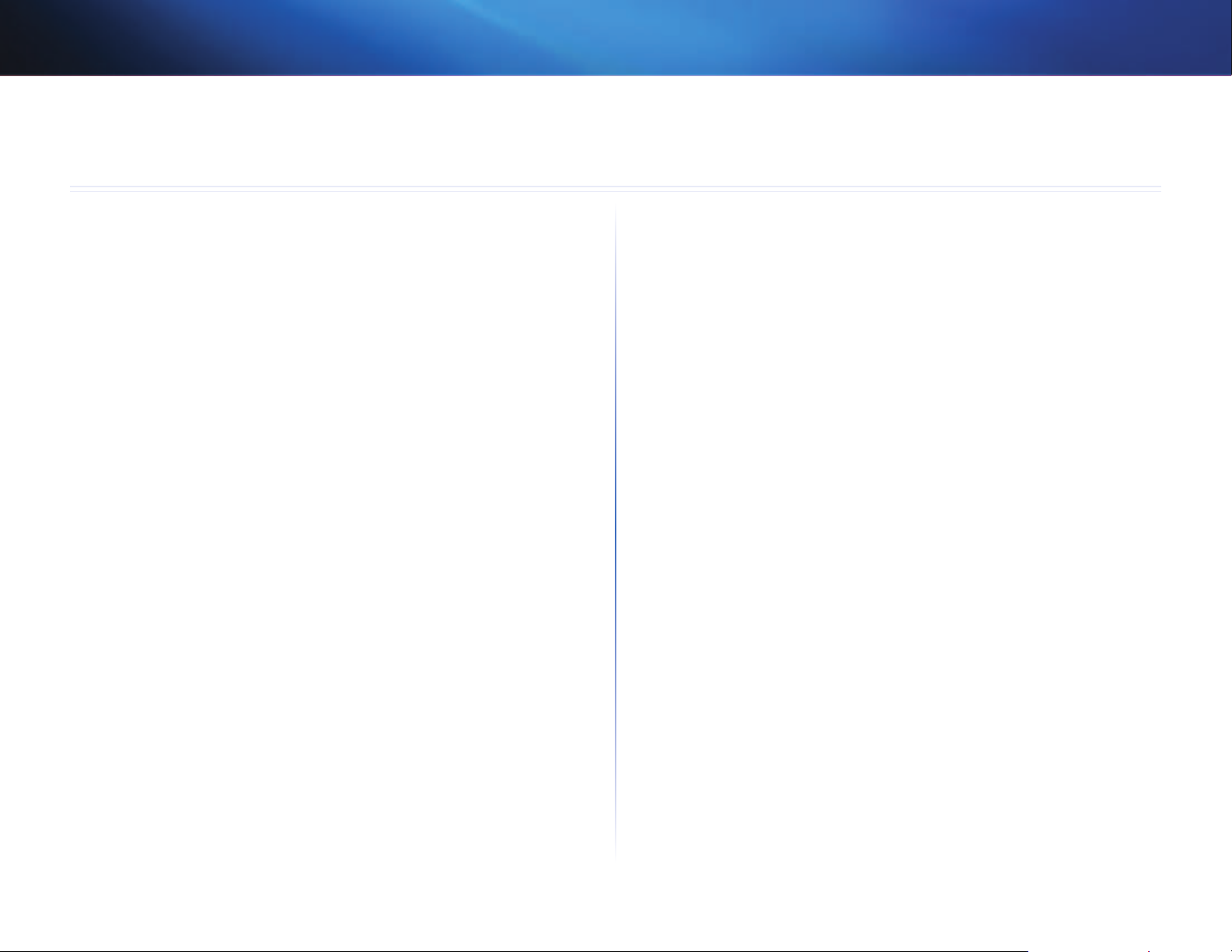
Linksys WES610N/WET610N
Langattoman verkon suojauksen tarkistusluettelo
Langattoman verkon suojauksen tarkistusluettelo
Langattomat verkot ovat käteviä ja helppoja asentaa, ja niinpä ne yleistyvätkin
nopeasti kodeissa, joissa on laajakaistainen Internet-yhteys. Langaton verkko
toimii radioaaltojen avulla, ja siksi se on alttiimpi luvattomalle käytölle kuin
perinteinen langallinen verkko. Matkapuhelimien ja langattomien puhelimien
signaalien tapaan myös langattoman verkon signaaleja voidaan käyttää
luvattomasti. Ulkopuolisia ei voi fyysisesti estää käyttämästä langatonta
verkkoa, joten verkko on suojattava lisäasetuksilla.
Muuta langattoman verkon oletusnimeä eli SSIDtunnusta
Langattoman verkon laitteilla on tehtaassa asetettu oletusverkkonimi, eli
SSID-tunnus (Service Set Identifier). Se on langattoman verkon nimi, ja sen
enimmäispituus on 32 merkkiä. Langattomat Linksys-tuotteet käyttävät
langattoman verkon oletusnimenä nimeä linksys. Muuta langattoman verkon
nimeä niin, että erotat sen helposti mahdollisista muista lähistöllä toimivista
langattomista verkoista. Älä kuitenkaan käytä nimessä mitään henkilökohtaisia
tietoja (kuten henkilötunnustasi), koska verkon nimi näkyy kaikille, jotka
lähistöllä selaavat langattomien verkkojen nimiä.
Muuta oletussalasanaa
Tukiasemat, reitittimet ja muut langattoman verkon laitteet kysyvät salasanaa,
jos niiden asetuksia yritetään muuttaa. Näissä laitteissa on tehtaassa asetettu
oletussalasana. Linksys-laitteiden oletussalasana on admin. Ulkopuoliset voivat
tietää nämä oletusasetukset ja yrittää tunkeutua niiden avulla langattomaan
laitteeseen ja muuttaa verkkoasetuksia. Voit estää luvattomat muutokset
muuttamalla laitteen salasanan vaikeasti arvattavaksi.
Ota MAC-osoitteiden suodatus käyttöön
Linksys-reitittimissä voi ottaa käyttöön MAC (Media Access Control) -osoitteiden
suodatuksen. MAC-osoite on yksilöivä numero- ja kirjainsarja, joka määritetään
verkon jokaiselle laitteelle. Kun MAC-osoitteiden suodatus on käytössä,
langatonta verkkoa voivat käyttää vain ne langattomat laitteet, joilla on tietty
MAC-osoite. Voit esimerkiksi määrittää kotisi jokaisen tietokoneen MACosoitteen niin, että vain kyseiset tietokoneet voivat käyttää langatonta verkkoa.
Ota salaus käyttöön
Salaus suojaa langattomassa verkossa siirrettäviä tietoja. WPA- tai WPA2salaus (Wi-Fi Protected Access) ja WEP-salaus (Wired Equivalent Privacy)
mahdollistavat vahvuudeltaan erilaisten suojausten käyttämisen langattomassa
tiedonsiirrossa.
WPA- tai WPA2-salauksella suojattu verkko on turvallisempi kuin WEP-salauksella
suojattu verkko, koska WPA ja WPA2 käyttävät dynaamisia salausavaimia.
Radioaalloilla siirrettävien tietojen suojaamiseksi verkkolaitteissa kannattaa
käyttää vahvinta mahdollista salausta.
WEP on vanha salausstandardi, joka voi olla ainoa vaihtoehto vanhoissa
laitteissa, jotka eivät tue WPA-salausta.
Yleisiä ohjeita verkon suojaamiseen
Langattoman verkon suojauksesta ei ole hyötyä, jos sen perustana oleva verkko
ei ole turvallinen.
• Suojaa verkon kaikki tietokoneet salasanalla ja suojaa arkaluontoiset
tiedostot erikseen salasanalla.
• Muuta salasanoja säännöllisesti.
• Asenna virustorjunta- ja palomuuriohjelmisto.
• Poista tiedostojen jakaminen (vertaisverkkokäyttö) käytöstä Jotkin
sovellukset voivat avata tiedostojen jakamisen pyytämättä vahvistustasi
ja/tai tietämättäsi.
4
4
Page 6
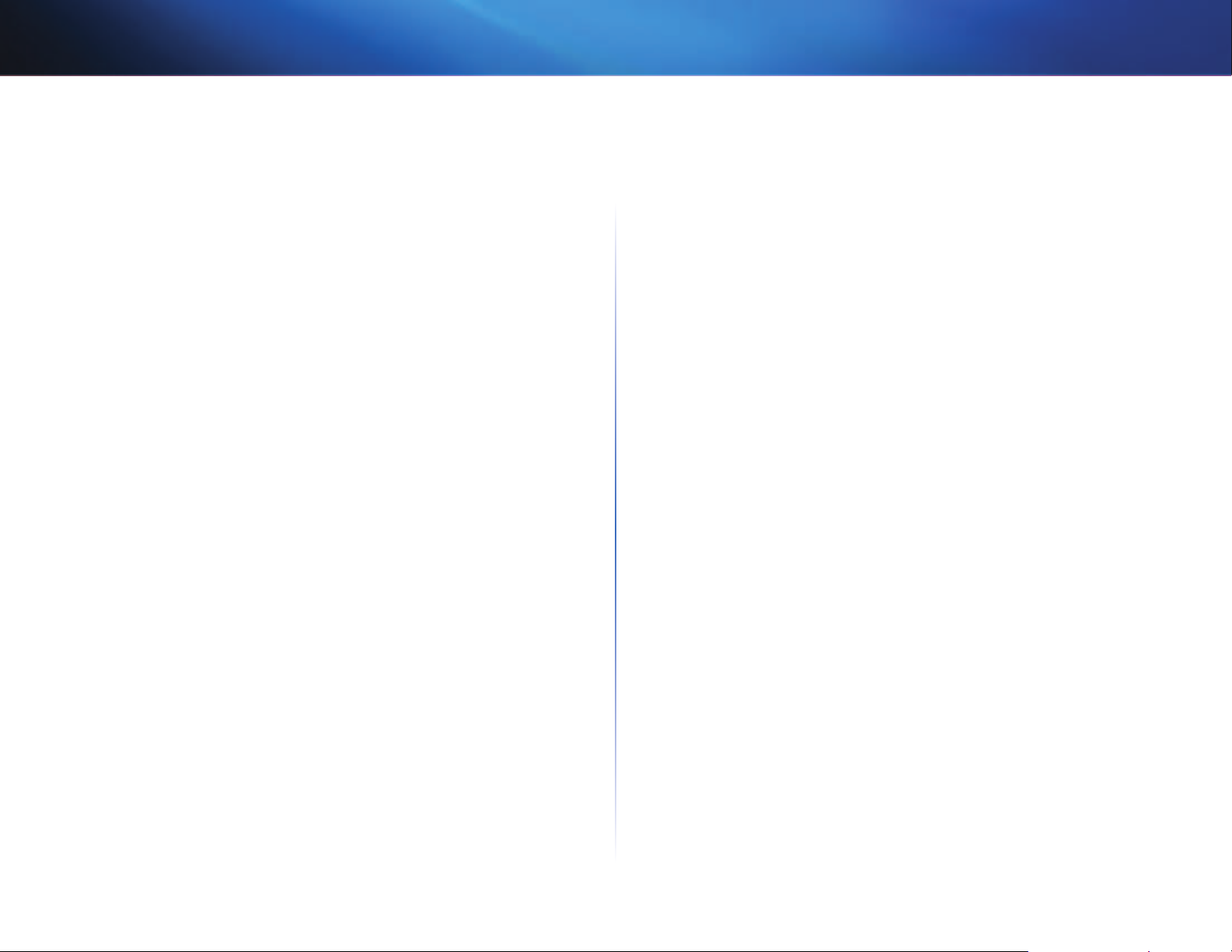
Linksys WES610N/WET610N
Lisävihjeitä suojaamiseen
• Pidä langattomat reitittimet, tukiasemat ja yhdyskäytävät etäällä
ulkoseinistä ja ikkunoista.
• Katkaise langattomista reitittimistä, tukiasemista ja yhdyskäytävistä virta,
jos niitä ei ole tarkoitus käyttää (esimerkiksi yön tai lomamatkan ajaksi).
• Käytä vahvoja salauslauseita, jotka ovat vähintään kahdeksan merkin
pituisia. Käytä sekä kirjaimia että numeroita, äläkä käytä normaaleja
kielen sanoja.
Langattoman verkon suojauksen tarkistusluettelo
5
Page 7
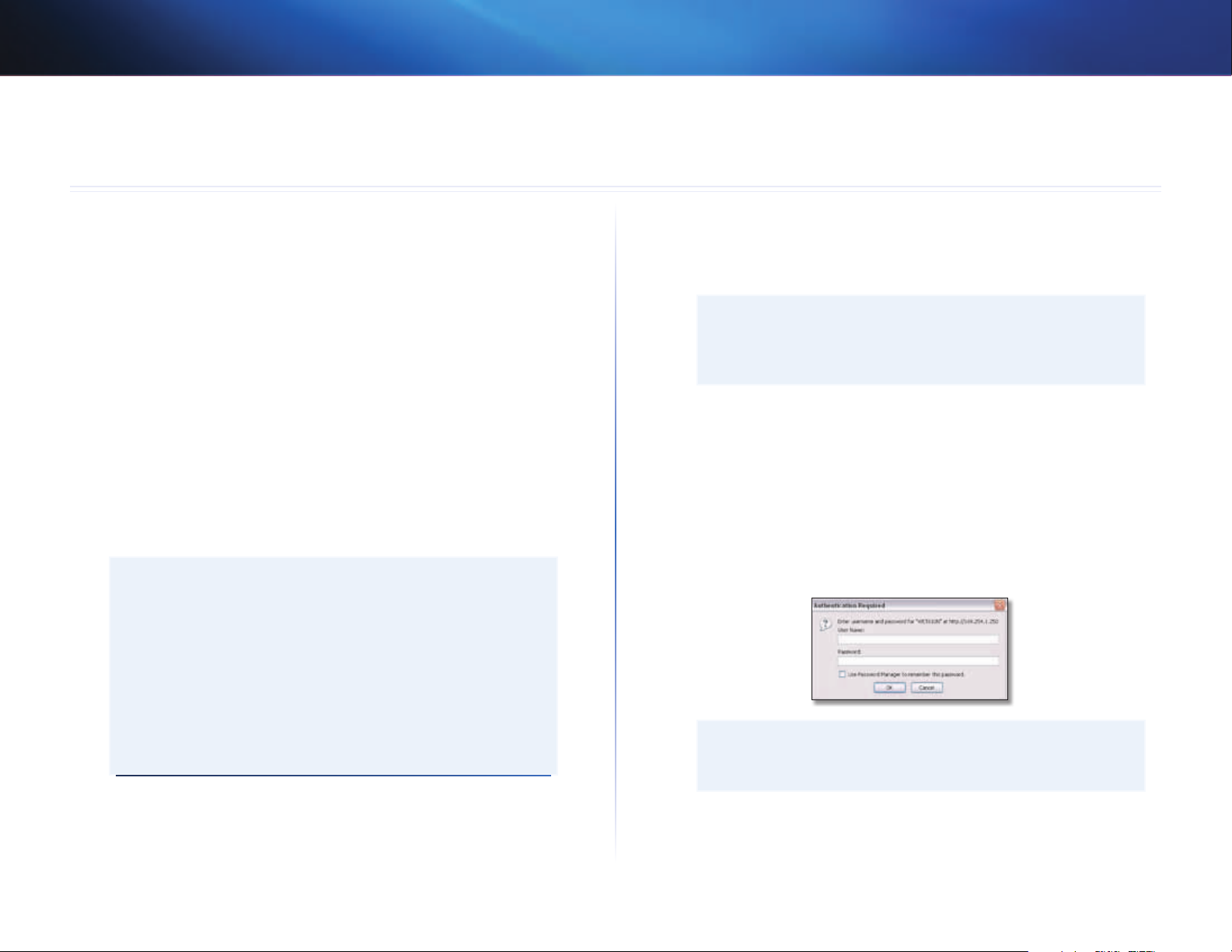
Linksys WES610N/WET610N
Lisämääritykset
Lisämääritykset
Kun silta on määritetty CD-kansion ohjeiden mukaisesti, se on käyttövalmis.
Jos haluat muuttaa lisäasetuksia, käytä sillan selainapuohjelmaa. Tässä luvussa
on kuvattu apuohjelman kunkin web-sivun sisältö ja kunkin sivun tärkeimmät
toiminnot. Apuohjelmaa voi käyttää web-selaimella tietokoneessa, joka on
kytketty siltaan.
Selainapuohjelman päävälilehdet: Setup (Asetukset), Wireless (Langaton
verkko), Administration (Valvonta) ja Status (Tila). Kun jokin päävälilehdistä
valitaan, näkyviin tulee muita välilehtiä.
Selainapuohjelman avaaminen
Selainapuohjelmaa käytetään verkkoselaimen kautta.
Jos silta on liitetty verkkoon, jossa on DHCP-palvelin (yleensä verkkoreititin),
silta saa IP-osoitteensa DHCP-palvelimelta. Jos verkossa ei ole DHCP-palvelinta,
silta käyttää staattista oletus-IP-osoitetta 169.254.1.250. (Jos määrität sillalle
pysyvän staattisen IP-osoitteen selainapuhojelman kautta, anna staattinen
IP-osoite.)
HUOMAUTUS
Jos et tiedä sillan IP-osoitetta, etsi se reitittimen DHCPasiakastaulukosta. (Lisätietoja on reitittimen käyttöoppaassa.)
Jos et löydä sillan IP-osoitetta, voit palauttaa sillan tehdasasetukset
painamalla Reset-painiketta noin viiden sekunnin ajan suoristetulla
paperiliittimellä. Tämä palauttaa sillan tehdasasetukset. Silta
pyytää IP-osoitteen DHCP-palvelimelta (yleensä verkkoreititin).
Jos DHCP-palvelinta ei löydy, silta käyttää staattista oletus-IPosoitetta (169.254.1.250), kunnes se löytää DHCP-palvelimen ja saa
dynaamisen IP-osoitteen.
Jos siltaan ei ole kytketty reititintä ja se käyttää tehdasasetuksia, pääset
selainapuohjelmaan kytkemällä siltaan tietokoneen Ethernet-yhteydellä.
Tietokoneen Ethernet-yhteyden staattinen IP-osoite ja aliverkon peite täytyy
tällöin määrittää.
Ethernet-sovittimen IP-osoitteeksi pitää määrittää tietty osoite.
1.
Kirjoita IP address (IP-osoite) -kenttään 169.254.x.y (x korvataan
numerolla 1–254 ja y numerolla 0–255).
2.
Kirjoita Subnet mask (Aliverkon peite) -kenttään 255.255.0.0.
HUOMAUTUS
Staattisen IP-osoitteen määrittäminen tietokoneen Ethernetsovittimelle tapahtuu eri lailla käyttöjärjestelmästä riippuen.
Lisäohjeita saat oman käyttöjärjestelmäsi käyttöoppaasta.
Kun olet määrittänyt Ethernet-sovittimelle staattisen IP-osoitteen, käynnistä
internet-selain ja kirjoita sovittimen IP-osoite (oletuksena on 169.254.1.250)
selaimen osoiteriville. Paina Enter-näppäintä.
Näyttöön tulee salasanaikkuna. (Esimerkki Windows XP:stä. Muissa
käyttöjärjestelmissä näyttöön tulee samantapainen ikkuna.) Jätä User name
(Käyttäjätunnus) -kenttä tyhjäksi. Anna ohjatun asennuksen yhteydessä
luomasi salasana. Jos et luonut uutta salasanaa, kirjoita kenttään oletussalasana
admin. (Voit asettaa uuden salasanan kohdassa Administration (Valvonta) >
Management (Hallinta).) Jatka valitsemalla OK.
HUOMAUTUS
Jos salasanaikkuna ei ilmesty näyttöön, odota kaksi minuuttia ja
yritä uudelleen.
6
6
Page 8

Linksys WES610N/WET610N
Lisämääritykset
Setup (Asetukset) > Basic Setup
(Perusasetukset)
Ensimmäisenä tulee näkyviin Basic Setup (Perusasetukset) -näyttö. Tässä
näytössä voit muuttaa selainapuohjelman kieltä tai sillan kiinteän Ethernetverkon asetuksia.
Bridge IP (Sillan IP) Jos verkossasi on DHCP-palvelin (kuten verkkoreititin),
joka määrittää IP-osoitteita verkkolaitteille, pidä oletusasetus Automatic
Configuration - DHCP (Automaattinen määritys - DHCP). Silta pyytää IP-
osoitteen DHCP-palvelimelta (yleensä verkkoreititin). Jos DHCP-palvelinta ei
löydy, silta käyttää staattista oletus-IP-osoitetta (169.254.1.250), kunnes se
löytää DHCP-palvelimen ja saa dynaamisen IP-osoitteen.
Jos haluat määrittää sillalle pysyvän staattisen IP-osoitteen, valitse Static IP
(Staattinen IP).
Jos valitset asetukseksi Static IP (Staattinen IP), täytä seuraavat kentät:
• Static IP Address (Staattinen IP-osoite) Anna yksilöivä IP-osoite, jonka
avulla voidaan luoda yhteys selainapuohjelmaan.
• Subnet Mask (Aliverkon peite) Anna kiinteän verkon aliverkon peite.
• Default Gateway (Oletusyhdyskäytävä) Anna verkon oletusyhdyskäytävän
IP-osoite (useimmiten reititin).
Ota muutokset käyttöön valitsemalla Save Settings (Tallenna asetukset) tai
peruuta muutokset valitsemalla Cancel Changes (Peruuta muutokset).
Wireless (Langaton verkko) > Basic
Wireless Settings (Langattoman verkon
perusasetukset)
Language (Kieli)
Language (Kieli) Voit muuttaa selainapuohjelman kieltä. Valitse haluamasi
kieli avattavasta valikosta.
Network Setup (Verkkoasetukset)
Voit määrittää, hakeeko silta IP-osoitteen automaattisesti DHCP-palvelimelta,
kuten verkkoreitittimeltä (Automatic Configuration (Automaattinen määritys) DHCP), vai asetetaanko se manuaalisesti (Static IP (Staattinen IP)).
Määritä sillan langattoman verkon perusasetukset ja suojausasetukset Basic
Wireless Settings (Langattoman verkon perusasetukset) -näytössä.
Sillan asetukset voi määrittää kahdella tavalla: manuaalisesti tai Wi-Fi
Protected Setup (Wi-Fi-asetusten automaattinen määritys) -toiminnon avulla.
Wi-Fi Protected Setup (Wi-Fi-asetusten automaattinen määritys) -toiminnon
avulla langattoman verkon asetusten määrittäminen on helppoa. Jos
verkkoreitittimesi tukee Wi-Fi Protected Setup (Wi-Fi-asetusten automaattinen
määritys) -toimintoa ja käyttää WPA- tai WPA2-suojausta, voit muodostaa
siltaan automaattisesti yhteyden Wi-Fi Protected Setup -toiminnolla.
Configuration View (Määritysnäkymä) Jos haluat määrittää langattoman
verkon asetukset itse, valitse Manual (Manuaalinen). Lisätietoja kohdassa
Basic Wireless Settings (Langattoman verkon perusasetukset), sivu 8. Jos
haluat käyttää Wi-Fi Protected Setup (Wi-Fi-asetusten automaattinen määritys)
-toimintoa, valitse Wi-Fi Protected Setup (Wi-Fi-asetusten automaattinen
määritys). Lisätietoja kohdassa Wi-Fi Protected Setup (Wi-Fi-asetusten
automaattinen määritys), sivu 9.
7
Page 9
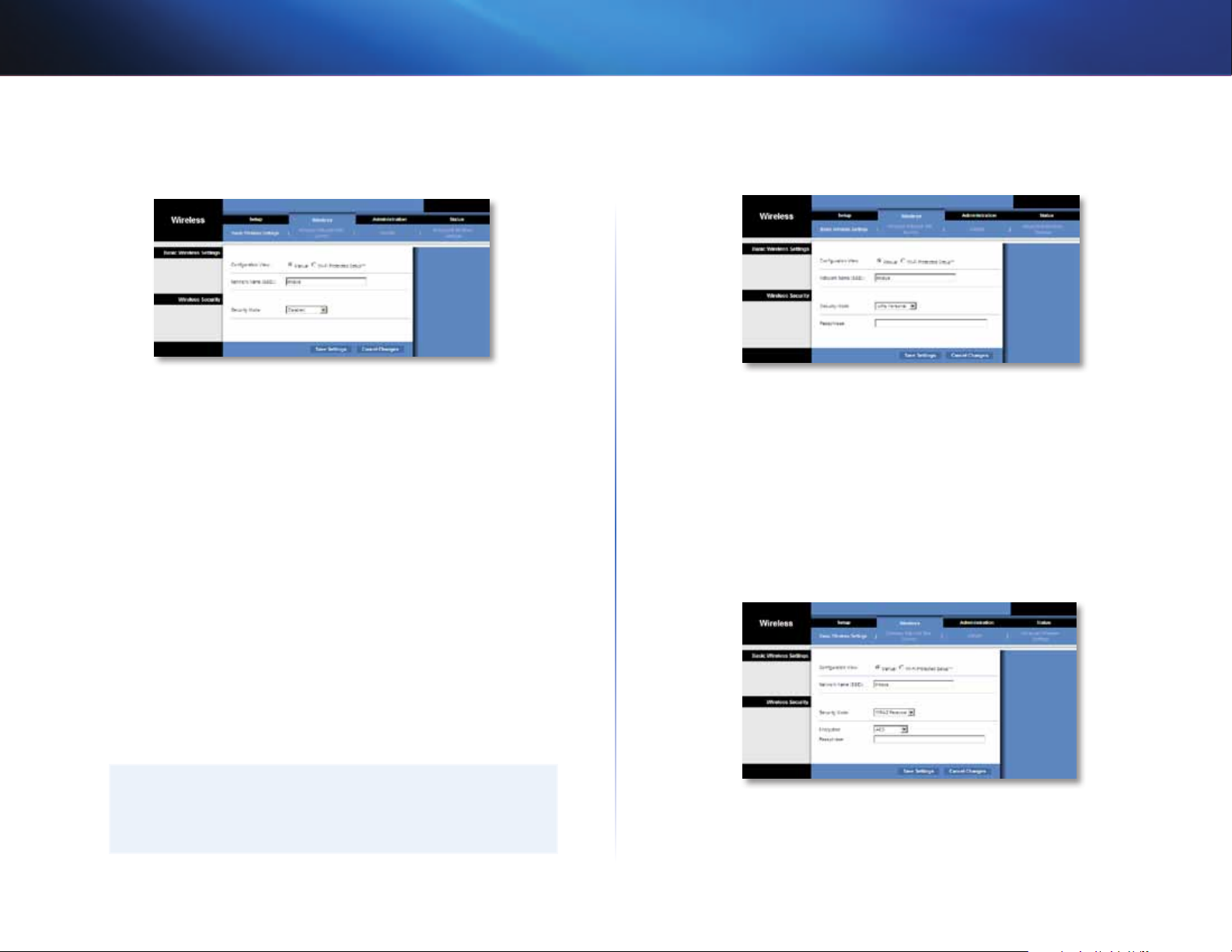
Linksys WES610N/WET610N
Lisämääritykset
Basic Wireless Settings (Langattoman verkon
perusasetukset)
Network Name (SSID) (Verkon nimi (SSID)) SSID on verkon nimi, jonka kaikki
langattoman verkon laitteen jakavat. Kaikilla saman langattoman verkon
laitteilla on oltava sama SSID. Isoilla ja pienillä kirjaimilla on eri merkitys, ja
nimen enimmäispituus on 32 merkkiä (kaikki näppäimistön merkit kelpaavat).
Varmista, että asetus vastaa langattoman reitittimen tai yhteyspisteen asetusta.
Jos haluat parantaa suojausta, muuta SSID-nimen oletusasetus (linksys)
muuksi yksilöiväksi nimeksi.
Wireless Security (Langattoman verkon suojaus)
Silta tukee seuraavia langattoman verkon suojausvaihtoehtoja: WPAPersonal,
WPA2 Personal ja WEP. WPA (Wi-Fi Protected Access) ja WPA2 ovat
tehokkaampiasuojaustapoja kuin WEP (Wired Equivalent Privacy). Lisätietoja
langattoman verkon suojaamisesta on kohdassa ”Langattoman verkon
suojauksen tarkistusluettelo”, sivu 4.
WPA Personal
WPA on vahvempi suojausstandardi kuin WEP-salaus.
Encryption (Salaus) WPA tukee TKIP-salausta, joka käyttää dynaamisia
salausavaimia.
Passphrase (Salasana) Anna sillan ja langattoman reitittimen tai yhteyspisteen
käytössä oleva tunnus. Sen pitää koostua 8-63 merkistä.
Ota muutokset käyttöön valitsemalla Save Settings (Tallenna asetukset) tai
peruuta muutokset valitsemalla Cancel Changes (Peruuta muutokset).
WPA2 Personal
WPA2 on kehittyneempi ja tehokkaampi versio WPA:sta.
Security Mode (Suojaustila)
Valitse suojaustila langatonta verkkoa varten. Jos et halua suojata langatonta
verkkoa, pidä oletusasetus Disabled (Ei käytössä).
HUOMAUTUS
Jokaisen langattomassa verkossa olevan laitteen pitää käyttää
samaa suojausta ja salasanaa/suojausavainta, tai laitteet eivät
pystykommunikoimaan keskenään.
Encryption (Salaus) WPA2 tukee kahta salausmenetelmää: TKIP ja AES.
Niissä käytetään dynaamisia salausavaimia. Valitse salausmenetelmä: AES,
TKIP tai AES. Oletusasetus on AES.
8
Page 10

Linksys WES610N/WET610N
Lisämääritykset
Passphrase (Salasana) Anna sillan ja langattoman reitittimen tai yhteyspisteen
käytössä oleva tunnus. Sen pitää koostua 8-63 merkistä.
Ota muutokset käyttöön valitsemalla Save Settings (Tallenna asetukset) tai
peruuta muutokset valitsemalla Cancel Changes (Peruuta muutokset).
WEP
WEP on perussalausmenetelmä, joka ei ole yhtä turvallinen kuin WPA tai WPA2.
Encryption (Salaus) Valitse WEP-salauksen taso vaihtoehdoista 40/64 bits
(10 hex digits) (40/64 bittiä (10 heksadesimaalilukua)) tai 104/128 bits
(26hexdigits) (104/128 bittiä (26 heksadesimaalilukua)). Oletus on 40/64 bits
(10 hex digits) (40/64 bittiä (10 heksadesimaalilukua)).
Wi-Fi Protected Setup (Wi-Fi-asetusten automaattinen
määritys)
Valittavissa on kaksi menetelmää. Valitse menetelmä käytössä olevan
reitittimen mukaan.
Key 1 (Avain 1) Anna verkon WEP-avain.
Tx Key (Tx-avain) Key 1 (Avain 1) on sillan käyttämä lähetysavain.
Authentication (Todennus) Oletuksena on Auto (Automaattinen), ja se
mahdollistaa avoimen järjestelmän käytön tai todennuksen jaetun avaimen
avulla. Valitse Open (Avoin), jos haluat käyttää avointa järjestelmää, jossa
lähettäjä ja vastaanottaja eivät käytä WEP-avainta todennukseen. Valitse
Shared (Jaettu), jos haluat käyttää todennusta jaetun avaimen avulla, jossa
lähettäjä ja vastaanottaja käyttävät WEP-avainta todennukseen.
Ota muutokset käyttöön valitsemalla Save Settings (Tallenna asetukset) tai
peruuta muutokset valitsemalla Cancel Changes (Peruuta muutokset).
Menetelmä 1
Käytä tätä menetelmää, jos reitittimessä on Wi-Fi Protected Setup -painike.
1.
Napsauta tai paina reitittimen Wi-Fi Protected Setup -painiketta.
2.
Napsauta Wi-Fi Protected Setup -painiketta sillan Wi-Fi Protected Setup
(Wi-Fi-asetusten automaattinen määritys) -näytössä.
3.
Kun silta on määritetty, valitse Close (Sulje).
Wi-Fi Protected Setup (Wi-Fi-asetusten automaattinen määritys) -näytössä näkyy
Link Status (Yhteyden tila), Network Name (SSID) (Verkkonimi (SSID) ja Security
method (Suojausmenetelmä).
9
Page 11

Linksys WES610N/WET610N
Lisämääritykset
Menetelmä 2
Käytä tätä menetelmää, jos reititin pyytää sillan PIN-tunnusta.
1.
Kirjoita reitittimen Wi-Fi Protected Setup (Wi-Fi-asetusten automaattinen
määritys) -näyttöön sillan Wi-Fi Protected Setup (Wi-Fi-asetusten
automaattinen määritys) -näytössä oleva PIN-tunnus. Valitse sitten
Register (Rekisteröi) tai vastaava painike. (Se on merkitty myös sillan
pohjaan.)
2.
Valitse OK sillan Wi-Fi Protected Setup (Wi-Fi-asetusten automaattinen
määritys) -näytössä.
3.
Kun silta on määritetty, valitse Close (Sulje).
Wi-Fi Protected Setup (Wi-Fi-asetusten automaattinen määritys) -näytössä näkyy
Link Status (Yhteyden tila), Network Name (SSID) (Verkkonimi (SSID) ja Security
method (Suojausmenetelmä).
Wireless (Langaton verkko) > Wireless
Network Site Survey (Langattoman
verkon etsintä)
Aloita langattoman verkon etsintä avaamalla Wireless Network Site Survey
(Langattoman verkon etsintä) -välilehti. Wireless Network Site Survey (Langattoman
verkon etsintä) -näytöllä näkyvät sillan havaitsemat langattomat verkot.
Wireless Network Site Survey (Langattoman verkon
etsintä)
Number of Wireless Networks (Langattomien verkkojen määrä) Sillan
havaitsemien langattomien verkkojen määrä.
Select (Valitse) Muodosta yhteys langattomaan verkkoon valitsemalla Select
(Valitse). Napsauta sitten Connect (Yhdistä).
Wireless Network Name (Langattoman verkon nimi) Langattoman verkon
verkkonimi eli SSID.
GHz Langattoman verkon radiotaajuus.
Signal (Signaali) Signaalin voimakkuus prosentteina. 100 % on vahvin
mahdollinen signaali, 0 % heikoin.
Security (Suojaus) Jos verkko tukee Wi-Fi Protected Setup -toimintoa sen kuvake
on näkyvissä. Langattoman verkon käyttämä suojausmenetelmä on näkyvissä.
Päivitä näytöllä näkyvät tiedot valitsemalla Refresh (Päivitä).
Kun volet valinnut verkon, valitse Connect (Yhdistä). Uusi näyttö tulee näkyviin.
Noudata verkon suojausmenetelmän ohjeita.
WPA
Network Name (SSID) (Verkkonimi (SSID)) Valitsemasi verkon nimi näkyy
automaattisesti.
Security Mode (Suojaustila) WPA Personal näkyy automaattisesti.
Encryption (Salaus) WPA tukee TKIP-salausta, joka käyttää dynaamisia
salausavaimia.
Passphrase (Salasana) Anna sillan ja langattoman reitittimen tai yhteyspisteen
käytössä oleva tunnus. Sen pitää koostua 8-63 merkistä.
Päivitä näytöllä näkyvät tiedot valitsemalla Refresh (Päivitä).
Kun olet antanut suojausasetukset, valitse Connect (Yhdistä).
10
Page 12

Linksys WES610N/WET610N
Lisämääritykset
WPA2
Network Name (SSID) (Verkkonimi (SSID)) Valitsemasi verkon nimi näkyy
automaattisesti.
Security Mode (Suojaustila) WPA2 Personal näkyy automaattisesti.
Encryption (Salaus) WPA2 tukee kahta salausmenetelmää: TKIP ja AES.
Niissä käytetään dynaamisia salausavaimia. Valitse salausmenetelmä:
AES, TKIP tai AES.
Passphrase (Salasana) Anna sillan ja langattoman reitittimen tai yhteyspisteen
käytössä oleva tunnus. Sen pitää koostua 8-63 merkistä.
Päivitä näytöllä näkyvät tiedot valitsemalla Refresh (Päivitä).
Kun olet antanut suojausasetukset, valitse Connect (Yhdistä).
Encryption (Salaus) Valitse WEP-salauksen taso vaihtoehdoista 40/64 bits
(10 hex digits) (40/64 bittiä (10 heksadesimaalilukua)) ja 104/128 bits (26 hex
digits) (104/128 bittiä (26 heksadesimaalilukua)).
Key 1 (Avain 1) Anna verkon WEP-avain.
Tx Key (Tx-avain) Key 1 (Avain 1) on sillan käyttämä lähetysavain.
Authentication (Todennus) Oletuksena on Auto (Automaattinen), ja se
mahdollistaa avoimen järjestelmän käytön tai todennuksen jaetun avaimen
avulla. Valitse Open (Avoin), jos haluat käyttää avointa järjestelmää, jossa
lähettäjä ja vastaanottaja eivät käytä WEP-avainta todennukseen. Valitse
Shared (Jaettu), jos haluat käyttää todennusta jaetun avaimen avulla, jossa
lähettäjä ja vastaanottaja käyttävät WEP-avainta todennukseen.
Päivitä näytöllä näkyvät tiedot valitsemalla Refresh (Päivitä).
Kun olet antanut suojausasetukset, valitse Connect (Yhdistä).
Wireless (Langaton verkko) > WMM®
Määritä langattoman multimedian (WMM) asetukset. WMM priorisoi paketteja
niiden toiminta-/liikennetyyppien perusteella: Background (Tausta), Best
Effort (paras yritys), Video (Video) tai Voice (Ääni). Vain asiantuntevan
järjestelmänvalvojan tulisi muuttaa näitä asetuksia, sillä väärät asetukset
voivatheikentää langattoman verkon toimivuutta.
WEP
Network Name (SSID) (Verkkonimi (SSID)) Valitsemasi verkon nimi näkyy
automaattisesti.
Security Mode (Suojaustila) WEP näkyy automaattisesti.
HUOMAUTUS
WMM-näytön asetukset on tarkoitettu vain edistyneille käyttäjille.
11
Page 13

Linksys WES610N/WET610N
Lisämääritykset
WMM
Access Mode (Vuorovaikutustyyppi)
Voit määrittää neljälle vuorovaikutustyypille eri asetuksia. Valitse tila, jonka
haluat määrittää: Background (Tausta), Best Effort (Paras yritys), Video (Video)
tai Voice (Ääni). Seuraa valitsemasi tilan ohjeita.
Background (Tausta)
Use Aggregation (Käytä aggregointia) Määrittää, luoko MAC (Media Access
Control) -kerros ADDBA (Add Block Acknowledgement) -istunnon. Oletus on
No (Ei). Valitse Yes (Kyllä), jos haluat ottaa toiminnon käyttöön.
Accept Aggregation (Hyväksy aggregointi) Määrittää, hyväksyykö MAC-
kerros ADDBA-pyynnön. Oletuksena on Yes (Kyllä). Voit poistaa toiminnon
käytöstä valitsemalla No (Ei).
Max. Number of Packets in Aggregation (Pakettien enimmäismäärä
aggregoinnissa) Määrittää pakettien (alikehysten) enimmäismäärän
aggregoinnissa. Arvo voi olla välillä 0 - 7. Oletus on 7.
Max. Aggregation Size (Aggregoinnin enimmäiskoko) Määrittää aggregoinnin
enimmäiskoon bitteinä. Arvo voi olla välillä 0 - 16000. Oletus on 12000.
Timeout Internal (Sisäinen aikakatkaisu) Määrittää aikavälin, jolloin
aggregointi pitäisi sulkea ”sulkemisehdolla”, ennen kuin ajastin sulkee sen.
Arvo voi olla välillä 0 - 100 ms. Oletus on 3.
Min. Size of Packet in Aggregation (Paketin vähimmäiskoko aggregoinnissa)
Määrittää aggregoinnissa kerättävän paketin vähimmäiskoon bitteinä. Arvo
voi olla välillä 0 - 1500. Oletus on 10.
ADDBA Timeout (ADDBA-aikakatkaisu) Määrittää keston, jonka jälkeen
ADDBA katkaistaan, jos yhtään kehystä ei ole lähetetty tai vastaanotettu Block
ACK -sopimuksen alaisena. Arvo voi olla välillä 0 - 65535 ms. Oletus on 0, mikä
poistaa aikakatkaisun käytöstä.
Aggregation Window Size (Aggregoinnin ikkunakoko) Määrittää ilman ACK-
kuittauksia siirrettävien pakettien enimmäismäärän. Arvo voi olla välillä 0 - 64.
Oletus on 64.
Ota muutokset käyttöön valitsemalla Save Settings (Tallenna asetukset) tai
peruuta muutokset valitsemalla Cancel Changes (Peruuta muutokset).
Best Effort (Paras yritys)
Use Aggregation (Käytä aggregointia) Määrittää, luoko MAC (Media Access
Control) -kerros ADDBA (Add Block Acknowledgement) -istunnon. Oletuksena
on Yes (Kyllä). Voit poistaa toiminnon käytöstä valitsemalla No (Ei).
Accept Aggregation (Hyväksy aggregointi) Määrittää, hyväksyykö MAC-
kerros ADDBA-pyynnön. Oletuksena on Yes (Kyllä). Voit poistaa toiminnon
käytöstä valitsemalla No (Ei).
Max. Number of Packets in Aggregation (Pakettien enimmäismäärä
aggregoinnissa) Määrittää pakettien (alikehysten) enimmäismäärän
aggregoinnissa. Arvo voi olla välillä 0 - 10. Oletus on 10.
Max. Aggregation Size (Aggregoinnin enimmäiskoko) Määrittää aggregoinnin
enimmäiskoon bitteinä. Arvo voi olla välillä 0 - 20000. Oletus on 16000.
Timeout Internal (Sisäinen aikakatkaisu) Määrittää aikavälin, jolloin
aggregointi pitäisi sulkea ”sulkemisehdolla”, ennen kuin ajastin sulkee sen.
Arvo voi olla välillä 0 - 100 ms. Oletus on 3.
Min. Size of Packet in Aggregation (Paketin vähimmäiskoko aggregoinnissa)
Määrittää aggregoinnissa kerättävän paketin vähimmäiskoon bitteinä. Arvo
voi olla välillä 0 - 1500. Oletus on 10.
ADDBA Timeout (ADDBA-aikakatkaisu) Määrittää keston, jonka jälkeen
ADDBA katkaistaan, jos yhtään kehystä ei ole lähetetty tai vastaanotettu Block
ACK -sopimuksen alaisena. Arvo voi olla välillä 0 - 65535 ms. Oletus on 0, mikä
poistaa aikakatkaisun käytöstä.
Aggregation Window Size (Aggregoinnin ikkunakoko) Määrittää ilman ACK-
kuittauksia siirrettävien pakettien enimmäismäärän. Arvo voi olla välillä 0 - 64.
Oletus on 64.
Ota muutokset käyttöön valitsemalla Save Settings (Tallenna asetukset) tai
peruuta muutokset valitsemalla Cancel Changes (Peruuta muutokset).
Video
Use Aggregation (Käytä aggregointia) Määrittää, luoko MAC (Media Access
Control) -kerros ADDBA (Add Block Acknowledgement) -istunnon. Oletuksena
on Yes (Kyllä). Voit poistaa toiminnon käytöstä valitsemalla No (Ei).
Accept Aggregation (Hyväksy aggregointi) Määrittää, hyväksyykö MAC-
kerros ADDBA-pyynnön. Oletuksena on Yes (Kyllä). Voit poistaa toiminnon
käytöstä valitsemalla No (Ei).
12
Page 14

Linksys WES610N/WET610N
Lisämääritykset
Max. Number of Packets in Aggregation (Pakettien enimmäismäärä
aggregoinnissa) Määrittää pakettien (alikehysten) enimmäismäärän
aggregoinnissa. Arvo voi olla välillä 0 - 7. Oletus on 7.
Max. Aggregation Size (Aggregoinnin enimmäiskoko) Määrittää aggregoinnin
enimmäiskoon bitteinä. Arvo voi olla välillä 0 - 16000. Oletus on 12000.
Timeout Internal (Sisäinen aikakatkaisu) Määrittää aikavälin, jolloin
aggregointi pitäisi sulkea ”sulkemisehdolla”, ennen kuin ajastin sulkee sen.
Arvo voi olla välillä 0 - 100 ms. Oletus on 3.
Min. Size of Packet in Aggregation (Paketin vähimmäiskoko aggregoinnissa)
Määrittää aggregoinnissa kerättävän paketin vähimmäiskoon bitteinä. Arvo
voi olla välillä 0 - 1500. Oletus on 10.
ADDBA Timeout (ADDBA-aikakatkaisu) Määrittää keston, jonka jälkeen
ADDBA katkaistaan, jos yhtään kehystä ei ole lähetetty tai vastaanotettu Block
ACK -sopimuksen alaisena. Arvo voi olla välillä 0 - 65535 ms. Oletus on 0, mikä
poistaa aikakatkaisun käytöstä.
Aggregation Window Size (Aggregoinnin ikkunakoko) Määrittää ilman ACK-
kuittauksia siirrettävien pakettien enimmäismäärän. Arvo voi olla välillä 0 - 64.
Oletus on 64.
Ota muutokset käyttöön valitsemalla Save Settings (Tallenna asetukset) tai
peruuta muutokset valitsemalla Cancel Changes (Peruuta muutokset).
Voice (Ääni)
Min. Size of Packet in Aggregation (Paketin vähimmäiskoko aggregoinnissa)
Määrittää aggregoinnissa kerättävän paketin vähimmäiskoon bitteinä. Arvo
voi olla välillä 0 - 1500. Oletus on 10.
ADDBA Timeout (ADDBA-aikakatkaisu) Määrittää keston, jonka jälkeen
ADDBA katkaistaan, jos yhtään kehystä ei ole lähetetty tai vastaanotettu Block
ACK -sopimuksen alaisena. Arvo voi olla välillä 0 - 65535 ms. Oletus on 0, mikä
poistaa aikakatkaisun käytöstä.
Aggregation Window Size (Aggregoinnin ikkunakoko) Määrittää ilman ACK-
kuittauksia siirrettävien pakettien enimmäismäärän. Arvo voi olla välillä 0 - 64.
Oletus on 64.
Ota muutokset käyttöön valitsemalla Save Settings (Tallenna asetukset) tai
peruuta muutokset valitsemalla Cancel Changes (Peruuta muutokset).
Wireless (Langaton verkko) > Advanced
Wireless Settings (Langattoman verkon
lisäasetukset)
Määritä sillan langattoman verkon lisäasetukset. Vain asiantuntevan
järjestelmänvalvojan tulisi muuttaa näitä asetuksia, sillä väärät asetukset voivat
heikentää langattoman verkon toimivuutta.
Use Aggregation (Käytä aggregointia) Määrittää, luoko MAC (Media Access
Control) -kerros ADDBA (Add Block Acknowledgement) -istunnon. Oletuksena
on Yes (Kyllä). Voit poistaa toiminnon käytöstä valitsemalla No (Ei).
Accept Aggregation (Hyväksy aggregointi) Määrittää, hyväksyykö MAC-
kerros ADDBA-pyynnön. Oletuksena on Yes (Kyllä). Voit poistaa toiminnon
käytöstä valitsemalla No (Ei).
Max. Number of Packets in Aggregation (Pakettien enimmäismäärä
aggregoinnissa) Määrittää pakettien (alikehysten) enimmäismäärän
aggregoinnissa. Arvo voi olla välillä 0 - 2. Oletus on 2.
Max. Aggregation Size (Aggregoinnin enimmäiskoko) Määrittää aggregoinnin
enimmäiskoon bitteinä. Arvo voi olla välillä 0 - 16000. Oletus on 10000.
Timeout Internal (Sisäinen aikakatkaisu) Määrittää aikavälin, jolloin
aggregointi pitäisi sulkea ”sulkemisehdolla”, ennen kuin ajastin sulkee sen.
Arvo voi olla välillä 0 - 100 ms. Oletus on 10.
HUOMAUTUS
Advanced Wireless Settings (Langattoman verkon lisäasetukset)
-näytön asetukset on tarkoitettu vain edistyneille käyttäjille.
13
Page 15

Linksys WES610N/WET610N
Lisämääritykset
Advanced Wireless (Langattoman verkon lisäasetukset)
Use LDPC (Käytä LDPC:tä) LDPC (Low-Density Parity-Check Code) ottaa
käyttöön tai poistaa käytöstä virheiden korjauksen tietojen menettämisen
todennäköisyyden pienentämiseksi noisy channel -oloissa. Rate Adaptation
-algoritmi poistaa LDPC-koodauksen automaattisesti käytöstä, kun
työskennellään korkeilla PHY-nopeuksilla (yli 162). Jos haluat käyttää
edistynyttä LDCP-virheiden korjausta, älä muuta oletusasetusta Yes (Kyllä).
Valitse muussa tapauksessa No (Ei).
ERP Protection Type (ERP-suojaustyyppi) Määrittää OFDM-pakettien
suojauksen riippumatta 802.11b-kanavien läsnäolosta langattomassa
verkossa. Lähettämällä RTS/CTS- tai CTS2Self-paketteja 802.11b-nopeuksilla
silta kertoo langattomalle verkolle, että OFDM-paketteja aiotaan lähettää,
ja suojelee paketteja langattomassa verkossa. RTS/CTS- ja CTS2Self-paketit
luovat yleisrasitusta, joka saattaa hidastaa tiedonsiirtoa.
RTS/CTS-vaihtoehto tarjoaa parempaa kattavuutta, mutta hitaampaa
tiedonsiirtoa kuin CTS2Self, sillä RTS/CTS pyytää kuittauksen vastaanottavalta
laitteelta. Jos haluat käyttää RTS/CTS-vaihtoehtoa, älä muuta oletusasetusta
RTS/CTS. Vaihtoehto None (Ei mitään) saattaa aiheuttaa törmäyksiä OFDM- ja
CCK-pakettien välillä. Jos haluat käyttää vaihtoehtoa None (Ei mitään), valitse
None (Ei mitään). Jos haluat käyttää vaihtoehtoa CTS2Self, valitse CTS2Self.
11n Protection Type (11n-suojaustyyppi) Määrittää HT (non-High Throughput)
-laitteiden suojauksen langattomassa verkossa. Jos langaton reititin
(tai yhteyspiste) havaitsee vanhemman ei-HT-laitteen, se kehottaa kaikkia
HT-laitteita käyttämään RTS/CTS- tai CTS2Self-mekanismia ennen jokaista
tiedonsiirtoa. Toiminto tukee myös kaikkia 802.11n-standardisuojauksia,
mukaan lukien MIMO.
Percentage of maximal transmit power (Siiron enimmäisteho prosentteina)
Määrittää siirron enimmäistehon prosentteina suhteessa toimialueen
säädösten mukaisiin rajoituksiin. Jos esimerkiksi toimialueen säädökset sallivat
enintään 20 dB:n lähetyksen ja asetukseksi on määritetty 50 %, siirron sallittu
enimmäisteho on 10 dB. Valitse haluamasi prosenttiosuus: 12 %, 25 %, 50 %
tai 100 %. Oletus on 100%.
QoS Classification Type (QoS-luokittelutyyppi) Määrittää 802.1D- tai
802.1Q-määrityksen IP DSCP/TOS -kentästä WMM-prioriteetteihin (Background
(Tausta), Best Effects (Parhaat efektit), Video (Video), Voice (Ääni)). Pidä oletus
802.1D tai valitse 802.1Q, jota käytetään joissakin IPTV-stream-siirroissa.
Re-establish Ethernet connection when initiating wireless connection
(Luo Ethernet-yhteys uudelleen, kun langaton yhteys muodostetaan)
Käynnistääkseen sillan takana olevan laitteen DHCP-etsinnän silta luo
uudelleen Ethernet-yhteyden sen ja laitteen välille aina, kun langaton yhteys
muodostetaan. Voit poistaa toiminnon käytöstä valitsemalla No (Ei). Muutoin
pidä oletus Yes (Kyllä).
Ota muutokset käyttöön valitsemalla Save Settings (Tallenna asetukset) tai
peruuta muutokset valitsemalla Cancel Changes (Peruuta muutokset).
Administration (Valvonta) > Management
(Hallinta)
Tällä näytöllä voit hallita tiettyjä sillan toimintoja: pääsyä -selainapuohjelmaan,
määritystiedoston varmuuskopiointia ja uudelleen käynnistämistä.
RTS/CTS-vaihtoehto tarjoaa parempaa kattavuutta, mutta hitaampaa
tiedonsiirtoa kuin CTS2Self, sillä RTS/CTS pyytää kuittauksen vastaanottavalta
laitteelta. Jos haluat käyttää RTS/CTS-vaihtoehtoa, älä muuta oletusasetusta
RTS/CTS. Vaihtoehto None (Ei mitään) saattaa aiheuttaa törmäyksiä HTpakettien ja vanhempien pakettien välillä. Jos haluat käyttää vaihtoehtoa None
(Ei mitään), valitse None (Ei mitään). Jos haluat käyttää vaihtoehtoa CTS2Self,
valitse CTS2Self.
14
Page 16

Linksys WES610N/WET610N
Lisämääritykset
Management (Hallinta)
Bridge Access (Sillan käyttö)
Suojaa selainapuohjelman käyttö salasanalla.
Bridge Password (Sillan salasana) Anna sillalle uusi salasana.
Re-enter to confirm (Vahvista antamalla uudelleen) Vahvista salasana
kirjoittamalla se uudelleen.
Idle Timeout (Lepotilan aikakatkaisu) Selain kirjautuu ulos apuohjelmasta
määritellyn käyttämättömyysajan jälkeen. Arvo voi olla välillä 60 - 3600sekuntia.
Oletus on 600.
Web Access (Web-käyttö)
Access via Wireless (Käyttö langattoman verkon kautta) Jos käytät siltaa
julkisella toimialueella, jossa vieraat käyttävät langatonta yhteyttä, voit
kieltää selainapuohjelman käytön. Tällöin selainapuohjelmaa voi käyttää vain
kiinteän verkon kautta. Jos haluat, että sillan selainapuohjelmaa voi käyttää
langattoman verkon kautta, jätä käyttöön oletusasetus Enabled (Käytössä). Jos
haluat estää käytön langattoman verkon kautta, valitse Disabled (Ei käytössä).
Backup and Restore (Varmuuskopiointi ja palautus)
Backup (Varmuuskopiointi) Voit tehdä varmuuskopion sillan asetustiedostosta
valitsemalla Backup Configurations (Varmuuskopioi asetukset). Seuraa sitten
näyttöön avautuvia ohjeita.
Factory Defaults (Tehdasoletukset)
Restore All Settings (Palauta kaikki asetukset) Palauta sillan asetukset
tehdasoletuksiksi valitsemalla Restore All Settings (Palauta kaikki asetukset).
Kaikki aiemmin määrittämäsi asetukset katoavat, kun tehdasasetukset
palautetaan.
Administration (Valvonta) > Upgrade
Firmware (Laiteohjelmiston päivitys)
Tässä näytössä voit päivittää sillan laiteohjelmiston. Päivitä laiteohjelmisto vain,
jos sillassa on ongelmia tai uudessa laiteohjelmistossa on jokin ominaisuus,
jota haluat käyttää.
Restore (Palautus) Valitse Browse (Selaa) ja sitten asetustiedosto. Valitse sitten
Restore Configurations (Palauta asetukset).
System Reboot (Järjestelmän uudelleenkäynnistys)
Reboot (Käynnistä uudelleen) Käynnistä silta uudelleen valitsemalla Start to
Reboot (aloita uudelleenkäynnistys).
Ota muutokset käyttöön valitsemalla Save Settings (Tallenna asetukset) tai
peruuta muutokset valitsemalla Cancel Changes (Peruuta muutokset).
Administration (Valvonta) > Factory
Defaults (Tehdasoletukset)
Tässä näytössä voit palauttaa sillan tehdasasetukset.
Ennen kuin päivität laiteohjelmiston, lataa sillan laiteohjelmistopäivitystiedosto
Linksysin web-sivustosta osoitteessa www.Linksys.com/support.
Upgrade Firmware (Laiteohjelmiston päivitys)
Please select a file to upgrade the firmware (Valitse tiedosto, joka
sisältää laiteohjelmistopäivityksen) Valitse Browse (Selaa) ja valitse
laiteohjelmistopäivitystiedosto. Valitse sitten Start to Upgrade (Aloita päivitys)
ja seuraa näytön ohjeita.
15
Page 17

Linksys WES610N/WET610N
Lisämääritykset
Status (Tila) > Bridge (Silta)
Sillan nykyinen tila.
Bridge Information (Sillan tiedot)
Firmware Version (Laiteohjelmistoversio) Sillan nykyinen laiteohjelmistoversio.
Local Network (Lähiverkko)
Local MAC Address (Paikallinen MAC-osoite) Paikallisessa Ethernet-verkossa
näkyvä sillan MAC-osoite.
IP Address (IP-osoite) Paikallisessa Ethernet-verkossa näkyvä sillan IP-osoite.
Subnet Mask (Aliverkon peite) Paikalliselle verkolle määritetty aliverkon peite.
Wireless (Langaton verkko)
Link Status (Yhteyden tila) Langattoman verkon yhteyden tila.
MAC Address (MAC-osoite) Paikallisessa langattomassa verkossa näkyvä
sillan MAC-osoite.
Network Name (SSID) (Verkkonimi (SSID)) Langattoman verkon nimi eli SSID.
BSSID Kytketyn langattoman reitittimen (tai yhteyspisteen) langaton MAC-
osoite.
Radio Band (Radiotaajuus) Langattoman verkon radiotaajuus.
Channel Width (Kanavan leveys) Langattoman verkon käyttämän kanavan
leveys (MHz).
Wide Channel (Leveä kanava) Leveä kanava (riippuu verkkoreitittimen
kanava-asetuksista). Jos reitittimen Radio Band (Radiokanava)- tai Channel
Width (Kanavan leveys) -asetukseksi on valittu 40 MHz, tämä toimii ensisijaisena
Wireless-N-kanavana.
Standard Channel (Vakiokanava) Vakiokanava-asetus. Jos reitittimen Radio
Band (Radiokanava)- tai Channel Width (Kanavan leveys) -asetukseksi on valittu
40 MHz, vakiokanava toimii toissijaisena Wireless-N-kanavana.
Bit Rate (Bittinopeus) Tiedonsiirtonopeus.
Signal (Signaali) Signaalin voimakkuus prosentteina. 100 % on vahvin
mahdollinen signaali, 0 % heikoin.
Suojaus Langattoman verkon suojausmetodi.
Status (Tila) > Wireless (Langaton verkko)
Tietoja langattomasta verkosta.
16
Page 18

Linksys WES610N/WET610N
Vianmääritys
Vianmääritys
WES610N/WET610N
Tietokone tai muu johdollinen Ethernet-laite ei saa yhteyttä langattomaan
reitittimeen.
1.
Avaa sillan selainpohjainen apuohjelma.
2.
Varmista, että Basic Wireless Settings (Langattoman verkon perusasetukset)
-näytön Network Name (SSID) (Verkkonimi (SSID)) vastaa langattoman
verkon nimeä.
3.
Varmista, että suojausasetukset (WPA, WPA2 tai WEP) vastaavat
langattoman verkon suojausasetuksia.
Sillan IP-osoite täytyy muuttaa.
Jos silta on liitetty verkkoon, jossa on DHCP-palvelin (yleensä verkkoreititin),
silta saa IP-osoitteensa DHCP-palvelimelta. Jos verkossa ei ole DHCP-palvelinta,
silta käyttää staattista oletus-IP-osoitetta 169.254.1.250.
Jos haluat, että silta käyttää aina staattista IP-osoitetta, seuraa näitä ohjeita:
1.
Avaa sillan selainpohjainen apuohjelma.
2.
Avaa Network Setup (Verkon asetukset) -välilehti
3.
Valitse Network Connection Type (Verkkoyhteyden tyyppi) -valikosta
Static IP (Staattinen IP).
4.
Täytä kentät Static IP Address (Staattinen IP-osoite), Subnet Mask
(Aliverkon peite) ja Default Gateway (Oletusyhdyskäytävä).
5.
Valitse Save Settings (Tallenna asetukset).
• Tarkista, että kaikki laitteet ovat samassa IP-verkossa ja käyttävät
yhteensopivia IP-osoitteita.
Selainpohjainen apuohjelma ei hyväksy salasanaasi.
Tee seuravat tarkistukset:
• Salasanan kirjainkoko on merkitsevä. Tarkista, että kirjoitat salasanan
pienet ja isot kirjaimet oikein.
• Jos unohdat salasanan, voit palauttaa sillan tehdasasetukset.
Pidä sillan Reset-painiketta painettuna noin viiden sekunnin ajan,
niin salasana palautuu tehdasasetukseksi: admin. Sillan kaikki muut
asetukset palautuvat myös oletusarvoisiksi. (Pääset selainpohjaiseen
apuohjelmaan kirjoittamalla Password (Salasana) -kenttään ”admin”.)
Selainpohjaisessa apuohjelmassa tekemäsi muutokset asetuksiin eivät näy
näytöllä.
Päivitä selain. Jos uudet asetukset eivät vieläkään näy, seuraa näitä ohjeita:
1.
Irrota virtasovitin sillasta.
2.
Odota viisi sekuntia ja kytke virtasovitin takaisin kiinni.
3.
Päivitä selain.
WEB
Jos et saa vastausta kysymyksiisi näistä ohjeista, mene Linksysin
sivustoon osoitteeseen Linksys.com/support
Tietokone, jossa on silta käytössä, tai muu johdollinen Ethernet-laite ei saa
yhteyttä toiseen langattomaan laitteeseen (kuten tietokone tai tulostin).
Tee seuravat tarkistukset:
• Tarkista, että langaton laite on samassa langattomassa verkossa kuin
siltaan liitetty tietokone tai muu johdollinen Ethernet-laite.
• Tarkista, että kaikkien langattomassa verkossa olevien laitteiden Network
Name (SSID) (Verkkonimi (SSID) on sama.
17
17
Page 19

Linksys WES610N/WET610N
Tekniset tiedot
Tekniset tiedot
WES610N
Malli WES610N
Standardit IEEE 802.3u, 802.11g, 802.11b, 802.11a, 802.11n
Merkkivalot Virta, Ethernet, Wi-Fi Protected Setup™,
langaton yhteys, yksittäinen Ethernet-linkki
ja toiminta
Portit Ethernet (4), virta
Painikkeet Reset, Wi-Fi Protected Setup
Kaapelin tyyppi CAT5e
Antennit 3 (sisäistä)
Antenniliittimen tyyppi Irrotettava (kyllä/ei) Ei
Modulaatiot 802.11a: OFDM/BPSK, QPSK, 16-QAM, 64-QAM
802.11b: CCK/QPSK, BPSK
802.11g: OFDM/BPSK, QPSK, 16-QAM, 64-QAM
802.11n: OFDM/BPSK, QPSK, 16-QAM, 64-QAM
RF Pwr (EIRP), dBm 802.11a: 15 dBm (tavallinen), 54 Mbps
802.11b: 19 dBm (tavallinen), 11 Mbps
802.11g: 16 dBm (tavallinen), 54 Mbps
802.11n (2.4 GHz): 18 dBm (tavallinen), MCS15
802.11n (5 GHz): 16 dBm (tavallinen), MCS15
Vastaanottoherkkyys 802.11a: -72 dBm (tavallinen), 54 Mbps
802.11b: -85 dBm (tavallinen), 11 Mbps
802.11g: -73 dBm (tavallinen), 54 Mbps
802.11n (20 MHz): -75 dBm (tavallinen), MCS15
802.11n (40 MHz): -69 dBm (tavallinen), MCS15
Antennivahvistus, dBi 1
Langattoman yhteyden
suojaus WEP, Wi-Fi Protected Access™ (WPA),
Wi-Fi Protected Access™ 2 (WPA2)
Suojausavaimen pituus,
bittiä Jopa 128-bittinen salaus
Käyttöympäristötiedot
Mitat 177 x 128 x 68 mm
Paino 295 g
Sertiointi FCC, UL/cUL, ICES-003, RSS210, CE, Wi-Fi
(IEEE 802 11a/b/g/draft n), WPA2™,
Wi-Fi Protected Setup, WMM®
Virta 12 V, 1 A
Käyttölämpötila 0...40ºC)
Varastointilämpötila -20...+60°C
Käyttöympäristön
ilmankosteus 10–85 %, kondensoitumaton
Varastointiympäristön
ilmankosteus 5–90 %, kondensoitumaton
Tekniset tiedot voivat muuttua ilman erillistä ilmoitusta.
18
18
Page 20

Linksys WES610N/WET610N
Tekniset tiedot
WET610N
Malli WET610N
Standardit IEEE 802.3u, 802.11g, 802.11b, 802.11a, 802.11n
Merkkivalot Virta, Ethernet, Wi-Fi Protected Setup™,
langaton yhteys
Portit Ethernet, virta
Painikkeet Reset, Wi-Fi Protected Setup
Kaapelin tyyppi CAT5e
Antennit 3 (sisäistä)
Antenniliittimen tyyppi Irrotettava (kyllä/ei) Ei
Modulaatiot 802.11a: OFDM/BPSK, QPSK,
16-QAM, 64-QAM
802.11b: CCK/QPSK, BPSK
802.11g: OFDM/BPSK, QPSK,
16-QAM, 64-QAM
802.11n: OFDM/BPSK, QPSK,
16-QAM, 64-QAM
RF Pwr (EIRP), dBm 802.11a: 15 dBm (tavallinen), 54 Mbps
802.11b: 18 dBm (tavallinen), 11 Mbps
802.11g: 16 dBm (tavallinen), 54 Mbps
802.11n: 12 dBm (tavallinen), 130 Mbps
(HT20), 270 Mbps (HT40)
Vastaanottoherkkyys 802.11a: -72 dBm (tavallinen), 54 Mbps
802.11b: -85 dBm (tavallinen), 11 Mbps
802.11g: -73 dBm (tavallinen), 54 Mbps
802.11n: -70 dBm (tavallinen), MCS15/2.4 GHz,
-69 dBm (tavallinen), MCS15/5.0 GHz
Antennivahvistus, dBi 1
Langattoman yhteyden
suojaus WEP, Wi-Fi Protected Access™ (WPA), Wi-Fi
Protected Access™ 2 (WPA2)
Suojausavaimen pituus,
bittiä Jopa 128-bittinen salaus
Käyttöympäristötiedot
Mitat 145 x 106 x 52 mm
Paino 159 g
Sertiointi FCC, UL/cUL, ICES-003, RSS210, CE, Wi-Fi
(IEEE 802 11a/b/g/draft n), WPA2™,
Wi-Fi Protected Setup, WMM®
Virta 12 V, 1 A
Käyttölämpötila 0...40ºC)
Varastointilämpötila -20...+60°C
Käyttöympäristön
ilmankosteus 10–85 %, kondensoitumaton
Varastointiympäristön
ilmankosteus 5–90 %, kondensoitumaton
Tekniset tiedot voivat muuttua ilman erillistä ilmoitusta.
19
19
Page 21

Linksys.com/support
Luettelo Ciscon tavaramerkeistä on osoitteessa www.cisco.com/go/trademarks. Kaikki muut tässä asiakirjassa mainitut tavaramerkit ovat niiden omistajien omaisuutta.
Cisco, Cisco-logo ja Linksys ovat Ciscon ja/tai sen tytäryhtiöiden tavaramerkkejä tai rekisteröityjä tavaramerkkejä Yhdysvalloissa ja muissa maissa.
© 2011 Cisco ja/tai sen tytäryhtiöt. Kaikki oikeudet pidätetään.
3425-01249
